Fire TV Stick 使い方徹底解説!4K Maxでさらに快適なエンタメ体験を
テレビで動画配信サービスを楽しみたいけれど、スマートテレビではないからと諦めていませんか?この記事では、Amazon Fire TV Stickの基本的な使い方をメインに詳しく解説します。さらに、今特におすすめの高性能モデル「Fire TV Stick 4K Max」についても補足的にご紹介し、より快適なエンターテイメント体験へのアップグレードを提案します。
目次
Fire TV Stickとは?

Amazon Fire TV Stickは、お持ちのテレビのHDMI端子に差し込むだけで、Prime Video、YouTube、Netflix, TVerなど、様々な動画配信サービスを大画面で楽しめるようになるストリーミングメディアプレーヤーです。インターネットに接続することで、映画やドラマ、アニメ、音楽、ゲームなど、豊富なコンテンツにアクセスできるようになります。
Fire TV Stickの基本的な使い方
まずは、Fire TV Stickをテレビで使えるようにするためのセットアップから、日々の基本的な操作方法を見ていきましょう。
1. セットアップ(初期設定)
Fire TV Stickを使い始めるのはとても簡単です。
-
同梱物の確認: Fire TV Stick本体、Alexa対応音声認識リモコン、USBケーブル、電源アダプタ、HDMI延長ケーブル、単4電池が揃っているか確認します。
-
接続:
-
Fire TV Stick本体にUSBケーブルを接続し、電源アダプタをコンセントに差し込みます。
-
Fire TV Stick本体をテレビのHDMIポートに差し込みます。もし差し込みにくい場合は、付属のHDMI延長ケーブルを使用してください。USBケーブルをテレビのUSBポートに直接差し込むのではなく、必ず付属の電源アダプタをコンセントに差し込んでください。
-
-
テレビの準備: テレビの電源を入れ、Fire TV Stickを接続したHDMI入力(例: HDMI1)に切り替えます。
-
リモコンのペアリング: リモコンに電池を入れ、テレビ画面に表示される指示に従って、リモコンの「ホームボタン」を10秒ほど長押ししてペアリングします。
-
言語とネットワークの設定: 画面の指示に従って言語を選択し、ご自宅のWi-Fiネットワークに接続します。
-
Amazonアカウントでサインイン: Amazonアカウントでサインインします。PCやスマートフォンから画面に表示されたコードを入力するとスムーズです。
-
機器コントロールの設定(任意): テレビやサウンドバーなどの電源や音量をFire TV Stickのリモコンで操作できるように設定できます。
2. 基本的な操作方法
付属のリモコンを使って、直感的に操作できます。
-
方向ボタン(D-Pad): 画面上の項目を上下左右に移動します。
-
決定ボタン: 選択した項目を決定します。
-
ホームボタン: いつでもFire TVのホーム画面に戻れます。
-
戻るボタン: 一つ前の画面に戻ります。
-
メニューボタン: アプリ内で追加のオプションや設定を表示します。
-
再生/一時停止、早送り/巻き戻しボタン: 動画視聴に便利です。
-
音量ボタン: テレビの音量を調整します(機器コントロール設定時)。
-
Alexa対応音声認識ボタン(マイクボタン): このボタンを長押ししながら話しかけることで、音声でコンテンツを検索したり、アプリを起動したり、Alexaに質問したりできます。
3. アプリの利用とその他の便利な機能
Fire TV Stickでは、様々なアプリをダウンロードして、エンターテイメントの幅を広げることができます。
-
アプリの検索・インストール: ホーム画面から「アプリ」または「検索」を選び、見たいアプリを探してインストールします。
-
アプリの起動: インストールしたアプリはホーム画面に表示され、選択するだけで起動できます。
-
ミラーリング機能: スマートフォンやタブレットの画面をテレビに映し出すことができます。
-
Fire TVアプリ(モバイルアプリ): スマートフォンに専用アプリをインストールすれば、スマートフォンをリモコンとして使ったり、文字入力が簡単に行えたりします。
-
Bluetoothデバイスの接続: ワイヤレスイヤホンやBluetoothスピーカーを接続して、よりプライベートな、または臨場感あふれるサウンドを楽しめます。
今のおすすめはこれ!Fire TV Stick 4K Maxの魅力と使い方
Fire TV Stickシリーズの中でも、特に高性能なのが「Fire TV Stick 4K Max」です。通常のFire TV Stickと比べて、どのような点が優れているのでしょうか?
Fire TV Stick 4K Maxの主な特徴{#4k-max-features}
Fire TV Stick 4K Maxは、以下の点で通常のFire TV Stickよりも快適な体験を提供します。
-
よりパワフルなプロセッサ: 2.0GHzのクアッドコアプロセッサを搭載し、アプリの起動や切り替え、コンテンツの検索などが格段に速く、スムーズになります。
-
Wi-Fi 6E対応: Fire TV Stickシリーズで初めてWi-Fi 6Eに対応しました。これにより、Wi-Fiネットワークの混雑が軽減され、特に複数のWi-Fイ 6E対応デバイスが接続されている環境で、高精細な4Kビデオコンテンツをより安定して滑らかに再生できます。最高のパフォーマンスを得るには、Wi-Fi 6E対応ルーターが必要です。
-
ストレージ容量の増加: 通常のFire TV Stickの8GBに対し、Fire TV Stick 4K Maxは倍の16GBのストレージを搭載しています。これにより、より多くのアプリやゲームをダウンロードして保存でき、容量不足の心配が減ります。
-
アンビエントディスプレイ機能: テレビを美しい名画や写真のキャンバスに変える新機能です。使っていない時でも、お部屋の雰囲気を彩るインテリアとして楽しめます。Alexaウィジェットも表示可能です。
-
高画質・高音質: 4K Ultra HD画質はもちろんのこと、Dolby Vision、HDR、HDR10+といった最新のHDR形式をサポート。さらに、Dolby Atmos対応のスピーカーと組み合わせれば、映画館のような没入感のあるサウンドを自宅で体験できます。
-
新しいリモコン: 「Alexa対応音声認識リモコンEnhanced」が付属。従来の機能に加え、「設定」や「最近のアイテム」ボタンが追加され、よく使う機能に素早くアクセスできるようになりました。
Fire TV Stick 4K Maxはこんな方におすすめ!
-
4K対応テレビをお持ちの方: 高画質コンテンツを最大限に楽しみたい方に最適です。
-
複数のアプリを頻繁に利用する方: 大容量ストレージと高速プロセッサで、快適な操作が可能です。
-
Wi-Fi 6E対応ルーターをお持ちの方: ネットワークの混雑を気にせず、安定したストリーミングを楽しめます。
-
よりスムーズで快適な操作感を求める方: アプリの起動や切り替えの速さを実感できます。
まとめ:Fire TV Stickでエンタメをもっと身近に
Amazon Fire TV Stickは、手軽にテレビをスマート化し、様々なコンテンツを楽しめるようになる便利なデバイスです。まずは基本的な使い方をマスターして、お気に入りの動画サービスを大画面で楽しんでみてください。 そして、もしも「もっと快適に、高画質で楽しみたい」「たくさんのアプリを入れたい」と感じたら、高性能なFire TV Stick 4K Maxへのアップグレードをぜひ検討してみてください。 自宅でのエンタメライフがさらに豊かになること間違いなしです。
|
|

![[商品価格に関しましては、リンクが作成された時点と現時点で情報が変更されている場合がございます。] [商品価格に関しましては、リンクが作成された時点と現時点で情報が変更されている場合がございます。]](https://hbb.afl.rakuten.co.jp/hgb/488c99fe.840d455a.488c99ff.2200997d/?me_id=1410335&item_id=10000693&pc=https%3A%2F%2Fthumbnail.image.rakuten.co.jp%2F%400_mall%2Fsea-story-kagoshima%2Fcabinet%2Fimgrc0091360687.jpg%3F_ex%3D240x240&s=240x240&t=picttext)


コメント